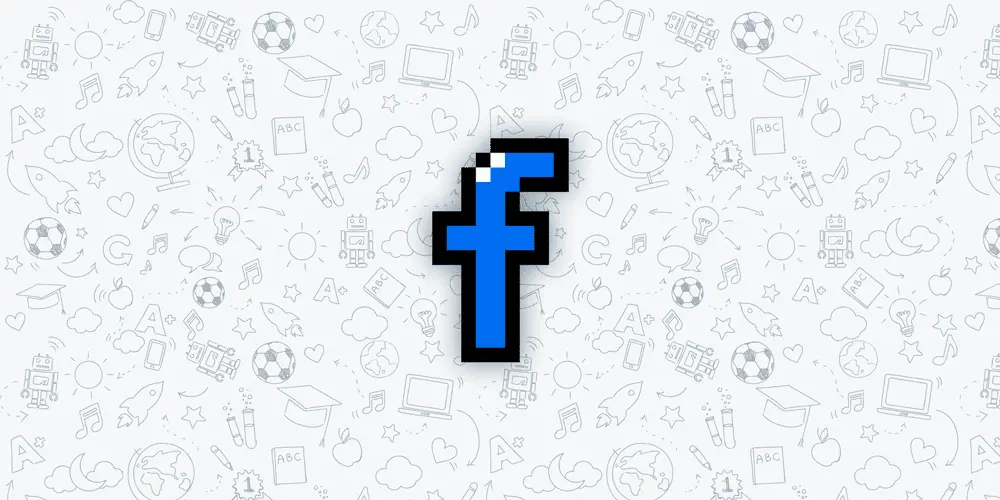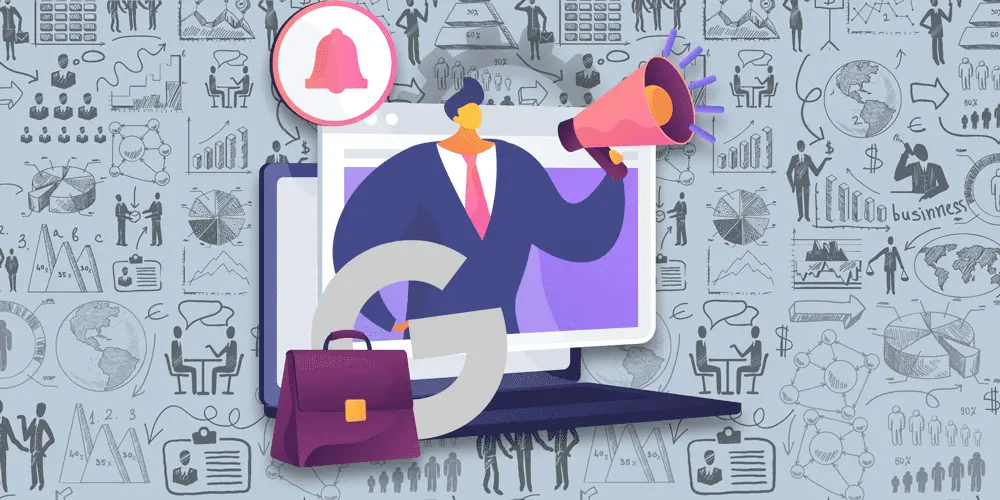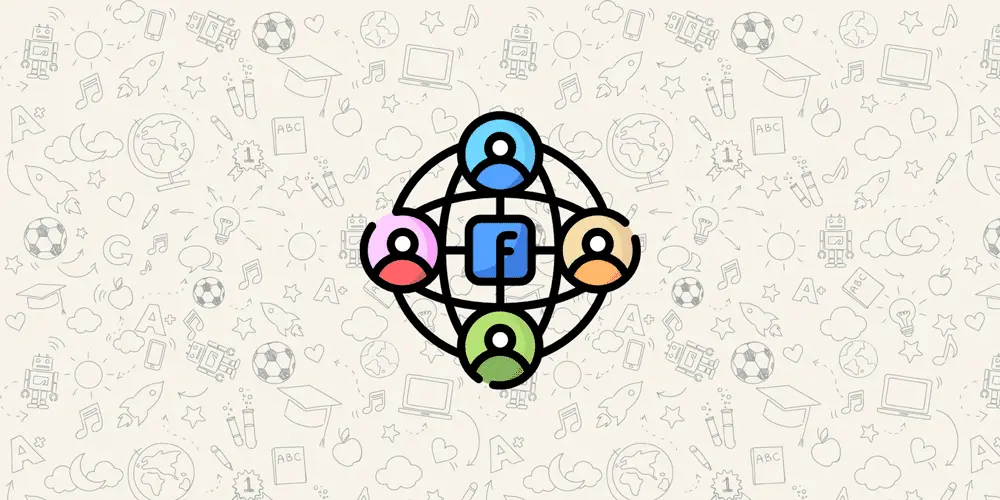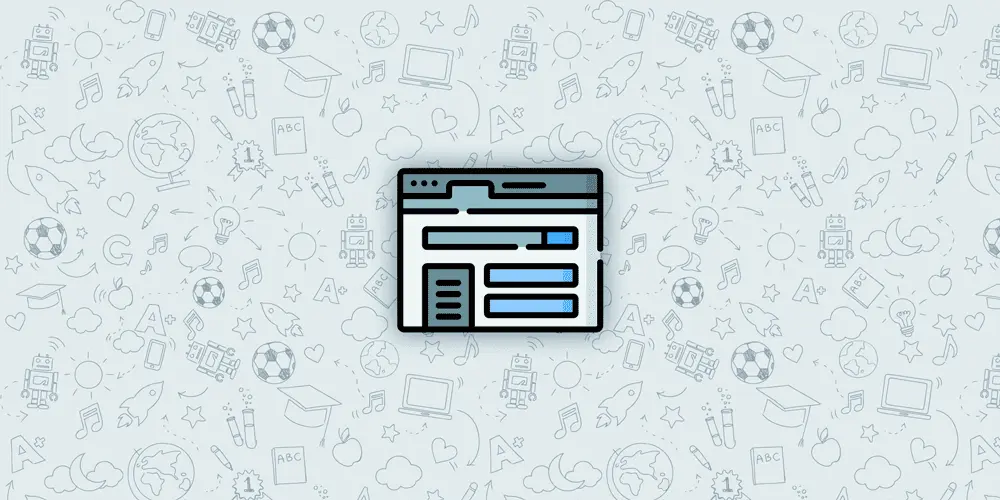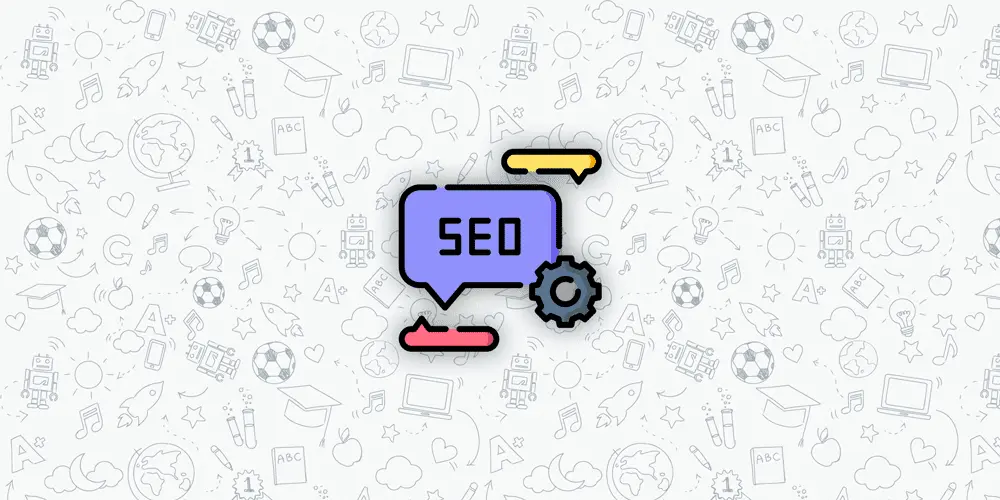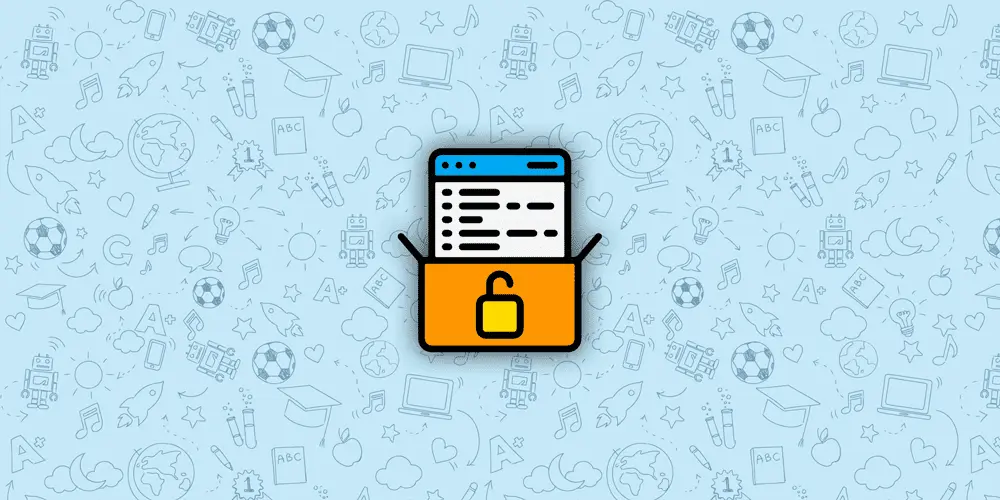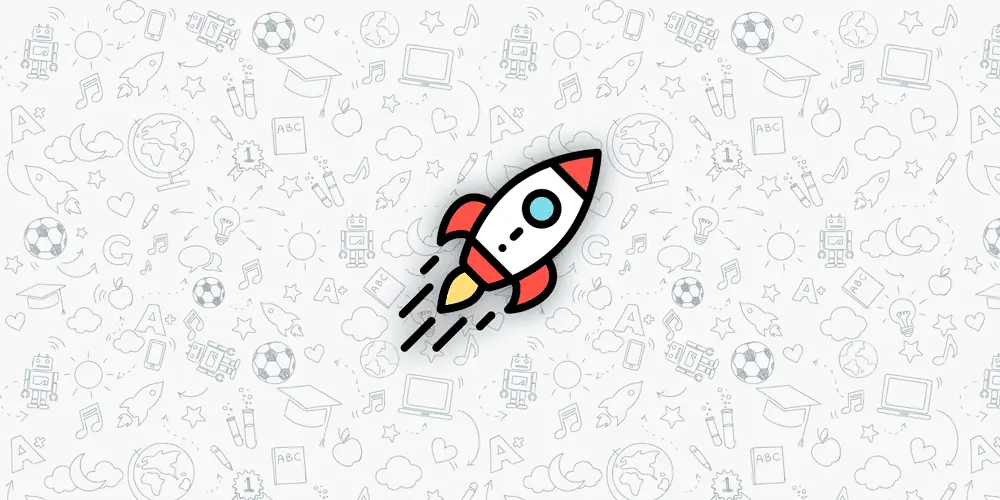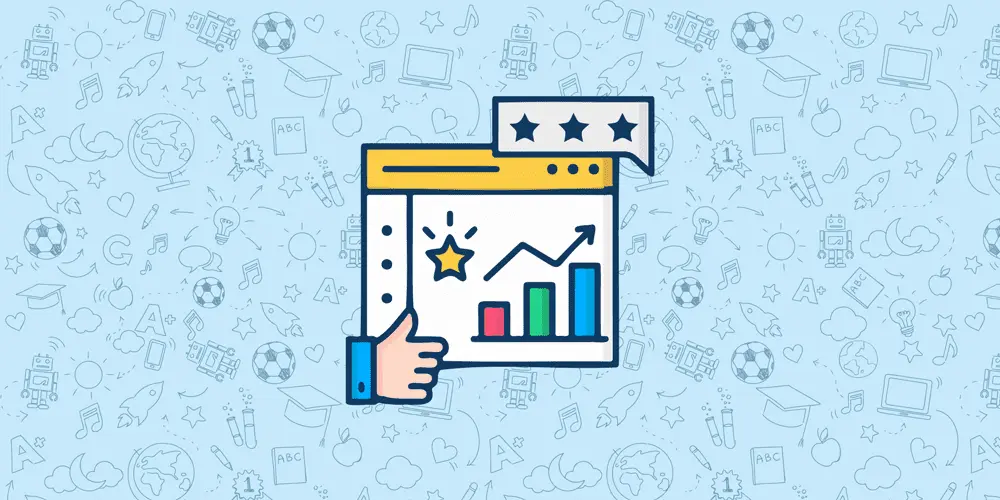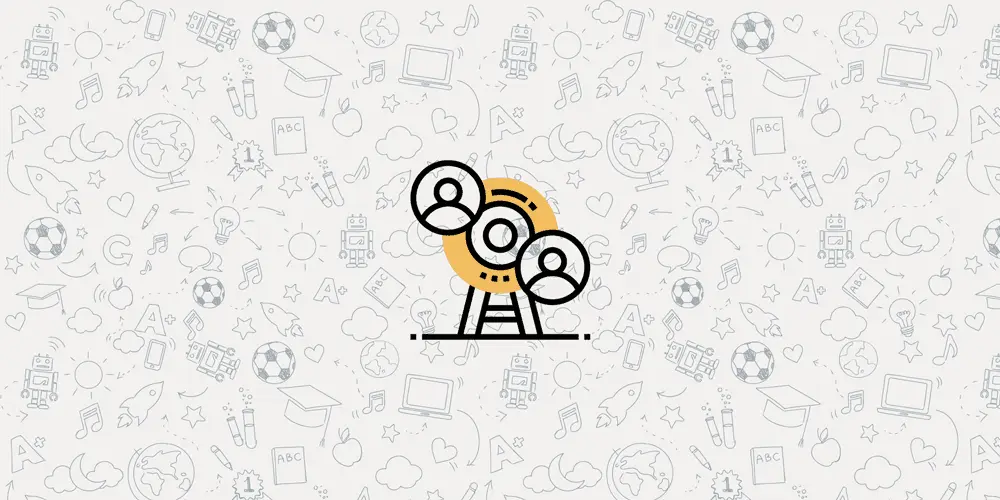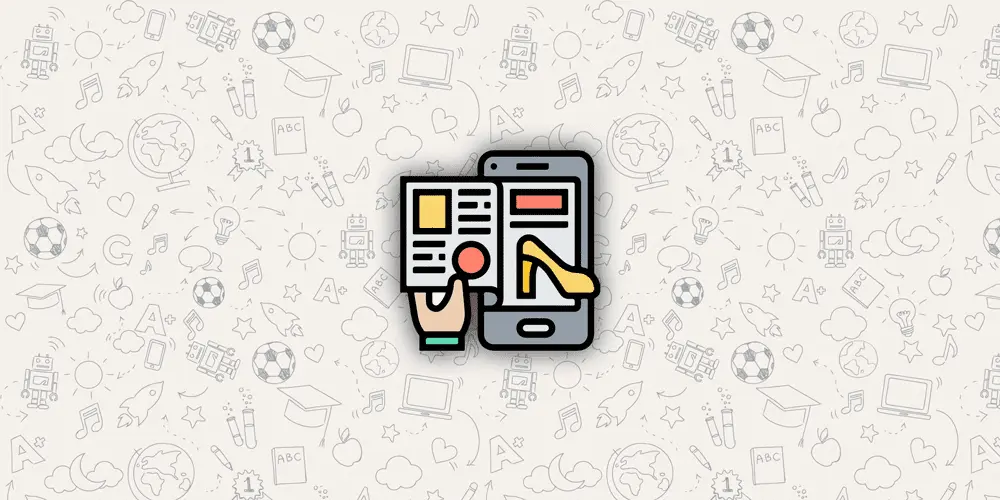Facebook Pixel, Instagram ve Facebook reklamlarını kullanıyorsanız veya gelecekte kullanmayı planlıyorsanız , hemen kullanmaya başlamanız gereken bir anahtar araçtır. Facebook Pixel, Facebook veya Instagram reklam bütçenizden en iyi şekilde yararlanmanıza yardımcı olur. Gelin Facebook Pixel Nedir ve nasıl çalışır sorularına detaylı bir şekilde bakalım.
Facebook Pixel Nedir ?
Facebook pixel, web sitenize yerleştirdiğiniz bir izleme kodudur. Facebook veya Instagram reklamlarından gelen dönüşümleri izlemenize, reklamları optimize etmenize, gelecekteki reklamlar için hedef kitleleri oluşturmanıza ve web sitenizde işlem yapan kişilere yeniden pazarlama yapmanıza yardımcı olan verileri toplar. Kullanıcıları web siteniz ve Facebook veya Instagram reklamlarınızla etkileşime girdiklerinde izlemek için internet sitesi çerezlerini izleyerek çalışır. Tüm ayrıntıları öğrenmek için, Facebook İşletme Araçları Koşulları‘na gidin ve Facebook pixel kodunun ve SDK’ların Kullanımıyla İlgili 3: Özel Hükümler bölümüne gidin. Veya, siteler ve uygulamalar için Facebook’un cookie ilkesi kılavuzunu inceleyin.
Neden Facebook Pixel Kullanmanız Gerekiyor?
Facebook pixeli, daha iyi Facebook veya Instagram reklamları oluşturmak ve reklamlarınızı daha iyi hedeflemek için kullanabileceğiniz önemli bilgiler sağlar. Facebook pixel verileri, reklamlarınızın istediğiniz işlemi yapması en muhtemel kişiler tarafından görülmesine yardımcı olur. Bu, Facebook reklam dönüşüm oranınızı iyileştirmenize ve daha iyi bir yatırım getirisi elde etmenize olanak sağlar. Henüz Facebook veya Instagram reklamlarını kullanmasanız bile, Facebook pixel kodunu şimdi yüklemelisiniz. Veri toplamaya hemen başlayacaktır, böylece ilk Facebook reklamınızı oluşturmaya hazır olduğunuzda baştan başlamak zorunda kalmazsınız.
Facebook Pixel Nasıl Kullanabilirsiniz?
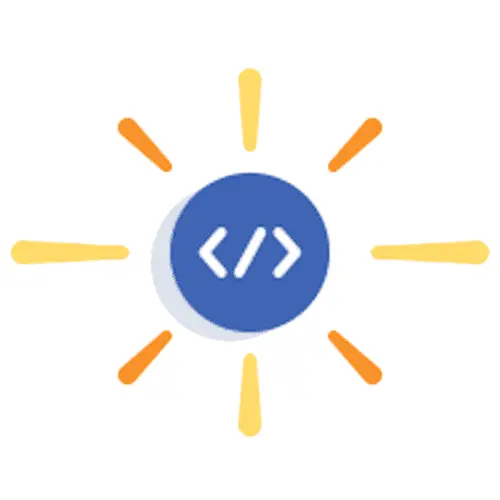
İşte pixelin Facebook veya Instagram reklamlarında pazarlama sonuçlarınızı iyileştirmeye yardımcı olabileceği birkaç yol…
- Facebook dönüşüm izleme kodunu kullanın.
Facebook pixel kodu, insanların Facebook veya Instagram reklamınızı görüntüledikten sonra web sitenizle nasıl etkileşimde bulunduğunu görmenizi sağlar. Müşterilerinizi cihazlarından bile takip edebilirsiniz. Bu, kişilerin reklamlarınızı mobilde görme eğiliminde olup olmadığını, satın almadan önce masaüstüne geçip geçmediklerini görmenizi sağlar. Bu bilgiler, reklam stratejinizi daraltmanıza ve yatırım getirinizi hesaplamanıza yardımcı olabilir.
- Facebook yeniden hedeflemeyi(Retargeting) kullanın.
Facebook yeniden hedefleme pixel verisi ve dinamik reklamlar, sitenizi daha önce ziyaret etmiş kişilere tekrar reklam göstermenizi sağlar. Burada gerçekten ayrıntılı yeniden hedefleme seçebilirsiniz. Örneğin, insanlara bir alışveriş sepetinde bıraktıkları veya web sitenizdeki bir dilek listesine ekledikleri ürün için bir reklam gösterebilirsiniz. Benzer kitleler (Lookalike) oluşturun. Facebook, hedefleme verilerini, web sitenizle zaten etkileşimde olan kişilere benzer beğenileri, ilgi alanları ve demografileri olan benzer bir izleyici kitlesi oluşturmanıza yardımcı olmak için kullanabilir. Bu, potansiyel müşteri tabanınızı genişletmenize yardımcı olabilir. Benzer Hedef kitleler oluşturmayı daha önce başka bir makalemizde anlatmıştık. Benzer hedef kitleler hakkında daha fazla bilgi edinmek için yazımızı okuyabilirsiniz.
- Facebook reklamlarını dönüşümler için optimize edin.
Facebook reklamlarınızı web sitenizdeki belirli dönüşüm etkinliklerine göre optimize etmek için Facebook pixel verilerini kullanabilirsiniz. Bir pixel olmadan, optimize edebileceğiniz tek dönüşüm link tıklamalarıdır. Pixel ile, satın alma ve kayıt olma gibi iş hedefleriyle daha yakından eşleşen dönüşümler için optimize edebilirsiniz.
- Facebook reklamlarını değer için optimize edin.
Facebook, sitenizden kimin satın aldığı ve ne kadar harcadıkları hakkında veri topladığından, reklam kitlenizi değere göre optimize etmeye yardımcı olabilir. Bu, reklamlarınızı yüksek değerli satın alma olasılığı yüksek olan kişilere otomatik olarak göstereceği anlamına gelir.
- Daha fazla Facebook reklam aracı ve metriğine erişin.
Web dönüşüm kampanyalarını, web sitenizdeki özel kitleleri veya dinamik reklamları kullanmak mı istiyorsunuz? Bunu ancak Facebook pixelini yüklediyseniz yapabilirsiniz. Ayrıca, potansiyel müşteri başına maliyet veya dönüşüm başına maliyet gibi ölçümleri izlemek için de pixele ihtiyacınız vardır.
Facebook Pixel Nasıl Kullanılır?
İki farklı türde olayla ilgili veri toplamak için Facebook pixel kodunu kullanabilirsiniz. 1. 17 standart facebook pixel olayı kullanabilirsiniz. 2. Özel etkinlikleri kendiniz ayarlayabilirsiniz. Bir “etkinlik”, bir ziyaretçinin web sitenizde bir satın alma işlemi yapmak gibi gerçekleştirdiği belirli bir işlemdir. Facebook pixel standart olaylar. Standart Facebook etkinlik kodunu kopyalayıp yapıştırabileceğiniz 17 standart Facebook pixeli olayı şunlardır:
- Satın Alma: Birisi web sitenizden bir satın alma işlemi gerçekleştirir.
- Müşteri adayı: Biri bir denemeye kaydolur veya başka bir şekilde kendilerini sitenizde müşteri adayı olarak tanımlar.
- Kaydı tamamla: Birisi, sitenizde abonelik formu gibi bir kayıt formu doldurur.
- Ödeme bilgisi ekle: Biri ödeme bilgilerini web sitenizdeki satın alma işlemine girer.
- Sepete ekle: Birisi sitenizdeki alışveriş sepetine bir ürün ekler.
- İstek listesine ekle: Birisi sitenizdeki bir istek listesine bir ürün ekler.
- Ödeme işlemini başlat: Birisi sitenizden bir şey satın almak için ödeme işlemini başlatır.
- Ara: Birisi sitenizde bir şey aramak için arama işlevini kullanır.
- İçeriği görüntüle: Birisi web sitenizdeki belirli bir sayfaya gelir.
- İletişim: Birisi işletmenizle iletişim kurar.
- Ürünü kişiselleştir: Biri, belirli bir rengi seçmek gibi belirli bir ürün sürümünü seçer.
- Bağış: Birisi amacınıza bağışta bulunabilir.
- Konum bulma: Birisi işletmenizin fiziksel yerini arar.
- Program: Birisi işinizde bir randevu alabilir.
- Deneme sürümü başlat: Birisi, ürününüzü ücretsiz olarak denemek için kaydolur.
- Başvuru gönder: Birisi ürününüz, hizmetiniz veya kredi kartı gibi programınız için başvuruda bulunur.
- Abone Ol: Birisi ücretli bir ürün veya hizmete abone olur.
Ayrıca, standart olaylara parametre olarak adlandırılan fazladan kod parçaları kullanarak daha fazla ayrıntı ekleyebilirsiniz. Bunlar, aşağıdakileri temel alan standart olayları özelleştirmenizi sağlar:
- Bir dönüşüm etkinliğinin değeri nedir
- Para birimi
- İçerik türü veya kimlik
- Sepet içeriği
Örneğin, tüm görünümleri izlemek yerine, web sitenize belirli bir kategorinin görünümlerini kaydetmek için Facebook pixel izlemeyi kullanabilirsiniz. Belki de evcil hayvan ürünleri tedarik sitenizin hangi bölümlerini görüntülediklerini temel alarak köpek sahiplerini kedi sahiplerinden ayırmak istiyorsunuz.
Facebook Pixel Özel Etkinlikler
Özel etkinlikleri standart etkinliklerin yerine kullanabilir veya Facebook pixel standart etkinliklerinin sağlayabileceğinden daha fazla ayrıntı toplamak için kullanabilirsiniz. Özel etkinlikler, belirli URL’leri veya URL anahtar kelimelerini temel alan URL kurallarını kullanır. Eğer Facebook Pixel kodunun ne olduğunu bilmiyor ve öğrenmek istiyorsanız makalemizi okuyabilirsiniz. Bu makalemizde Facebook Pixel kurulumu ve sitenize eklemeyi anlatacağız.
Facebook Pixel Kurulumu ve Sitenize Eklenmesi
Facebook Olay Yöneticisinden, üstteki sol kısımdaki 3 çizgiye tıklayın ve olay yöneticisine tıklayın.
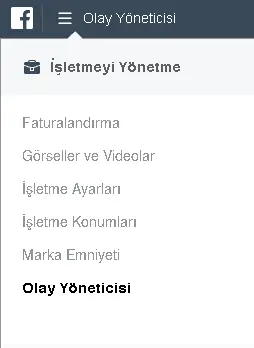
Veri kaynakları bölümünden Başla düğmesini tıklayın. Pixel kodunuzu adlandırın, web sitenizin URL adresini girin ve Oluştur’u tıklayın.
Pixel kodunun adını seçerken, Olay yöneticisi ile her reklam hesabı için yalnızca bir pixel elde edebileceğinizi unutmayın. Ad, belirli bir kampanyadan ziyade işletmenizi temsil etmelidir. Her reklam hesabı için birden fazla pixel kullanmak istiyorsanız, bunu Facebook Reklam Yöneticisini kullanarak yapabilirsiniz.
Makaleyi beğendin mi? bu makalenin yazarına sosyal medya reklamlarını emanet edebilirsin, seni hizmet sayfamıza bekliyoruz.
Facebook Pixel Kodu Nasıl Web Sitenize Eklenir ?
- Pixel Kodunu Web Sitenize Ekleyin.
Pixel’i web sitenizde veri toplama çalışması için, şimdi web sayfalarınıza bazı kodlar yüklemeniz gerekir. Kullandığınız web sitesi platformuna bağlı olarak bunu yapmanın birkaç yolu vardır.
1.Yol: Squarespace gibi bir e-ticaret platformu veya Google Etiket Yöneticisi gibi bir etiket yöneticisi kullanıyorsanız, web sitenizin kodunu doğrudan düzenlemek zorunda kalmadan pixelinizi yükleyebilirsiniz. Bu Facebook Yardımı makalesinde, üçüncü taraf araçlardan birini zaten kullanıyorsanız pixelinizi nasıl kuracağınız açıklanmaktadır. 2.Yol: Talimatları E-postayla Geliştiriciye Gönderin. Pixel kodunu sizin yerinize eklemesi için talimatları e-postayla bir geliştiriciye gönderin. Yukarıdaki seçeneklerden hiçbiri geçerli değilse, pixel kodunu doğrudan web sayfalarınıza eklemeniz gerekir. Bu bölümde size rehberlik edeceğiz. ‘’Pixel Kodunu Manuel Olarak Kendiniz Yükleyin.’’ Seçeneğini tıkladığınızda karşınıza sitenize yüklemeniz gereken pixel kodu çıkacak. Pixel kodunu kopyalayıp web sitenizin başlık koduna yapıştırın. Yani, <head>… </head> kodlarının arasına yapıştırın. Her sayfaya bir yapıştırın veya varsa şablonunuza yapıştırmanız gerekir.
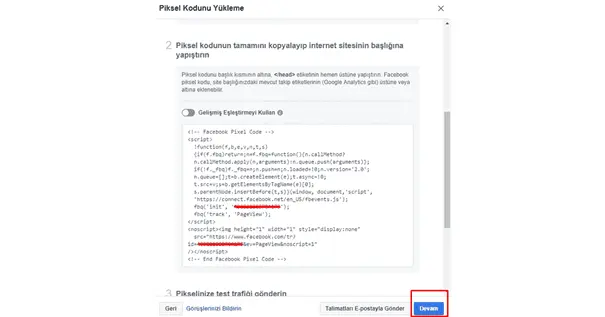
3. Otomatik gelişmiş eşleşmenin kullanılıp kullanılmayacağını seçin. Bu seçenek, web sitenizden Facebook profillerine geçmiş müşteri verilerini eşleştirir. Bu, dönüşümleri daha doğru izlemenizi ve daha büyük özel kitleler oluşturmanızı sağlar. 4. Web sitenizin URL’sini girip Test Trafiğini Gönder’i tıklayarak kodu doğru bir şekilde kurup yüklemediğinizi kontrol edin. Pixel kodu etkinlik izliyorsa, Devam et düğmesini tıklayın.
Ardından ‘Olay Kodunu Manuel Olarak Yükleyin’ Seçeneğini Tıklayın
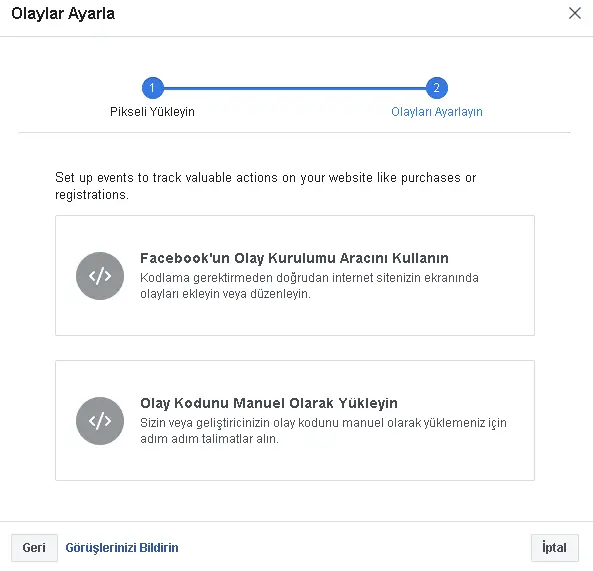
Sektörünüze Göre Takip Etmek İstediğiniz Olayları Ekleyin
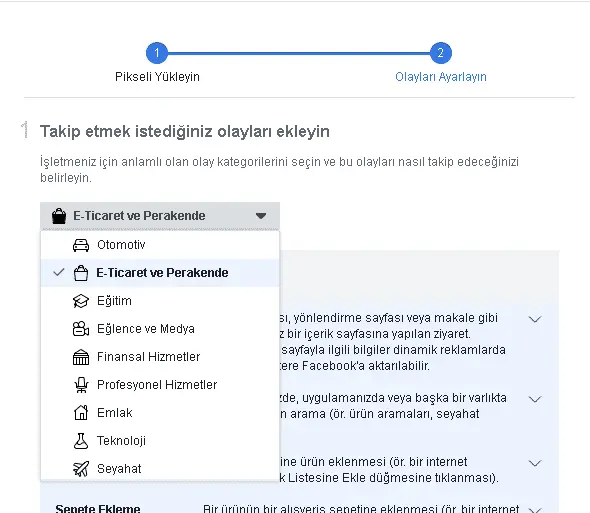
Pixel özel etkinlikleri kullanmak istiyorsanız, Facebook Olay Yöneticisine gidin. Sol üst menüden Özel Dönüşümler’i seçin. Ardından, URL kurallarını kullanarak özel dönüşüm etkinliğinizi tanımlamak için Özel Dönüşüm Oluştur’u tıklayın.
Facebook Pixel Kodunun Çalıştığını Doğrulayın
Pixel kodu kurulumunu zaten test trafiği göndererek test ettiniz. Ancak, Pixel kodu verilere güvenmeden önce, doğru bir şekilde takip ettiğini de onaylamanız gerekir. Facebook Pixel Helper uzantısını Google Chrome tarayıcınıza ekleyin. (Yalnızca Chrome için kullanılabilir, bu nedenle farklı bir tarayıcı kullanıyorsanız, Pixel Helper’ı kullanmak için Chrome’u yüklemeniz gerekir.)
Pixel kodu yüklediğiniz sayfayı ziyaret edin. Uzantı pixel kodu bulursa, </> uzantı simgesi maviye döner ve bir açılır pencere sayfada kaç pixel bulduğunu gösterir. Pop-up ayrıca pixel kodunun düzgün çalışıp çalışmadığını size söyleyecektir. Değilse, hata bilgisi sağlayacaktır, böylece düzeltmeler yapabilirsiniz.
Web Sitenize Facebook Pixel Bildirimi Ekleyin
Facebook’un şartlarına uymak (ve bazı durumlarda, yasalara) uymak için web sitenizi ziyaret edenlerin verilerini topladığınızı bilmesini sağlamalısınız. Bu, Pixel kodu kullandığınızı ve bilgilerin çerezler veya başka yöntemlerle toplanabileceğini açıkça bildirmeniz gerektiği anlamına gelir. Ayrıca, kullanıcıların verilerinin toplanmasından nasıl vazgeçebileceklerini bilmelerini sağlamanız gerekir.